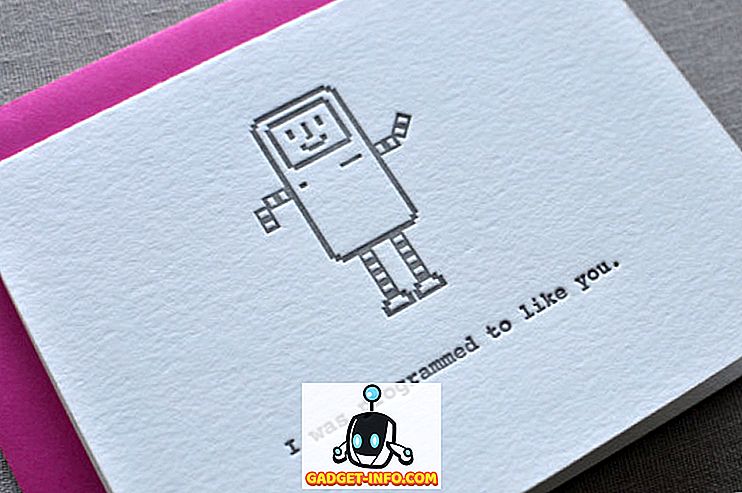Mens iOS ikke tillader os at tilpasse udseendet af sin startskærm, giver det os meget kontrol over widgetpanelet, som er den venstre side af skærmen på din iPhone. Jeg er meget glad for widgetpanelet på min iPhone, da det giver mig mulighed for hurtigt at tjekke vejret, se mine daglige opgaver og begivenheder, tilføje noter og køre genveje blandt andet. Da jeg er så vant til at bruge widget-panelet, finder jeg det helt overraskende, når jeg ser andre iPhone-brugere ikke drage fuld fordel af det. Faktisk kan ikke mange iPhone-brugere selv vide, hvordan man tilføjer en ny widget til widgetpanelet. Nå, med denne artikel vil jeg ændre det, da jeg vil vise dig, hvordan du tilføjer widgets i iPhone:
Bemærk: Mens jeg lægger vægt på iPhone, er widgetpanelet tilgængeligt for iPhone, iPad og iPod touch-enheder.
Tilføjelse af widgets i iPhone
Tilføjelse af widgets i iPhone er meget enkel. Faktisk, når du konfigurerer din telefon for første gang, er der som standard nogle widgets til stede for at vise dig sit potentiale. Det bedste ved at bruge widgets er, at du ikke behøver at installere forskellige widget apps for at gøre brug af dem . Faktisk tilbyder de fleste apps, du allerede elsker og bruger, en slags widget, som du kan bruge. Sådan får du adgang til widgetsne og tilføjer det til din widget-skærm:
- Først skub fra venstre til højre på din startskærm for at komme til widgetskærmen. Her finder du knappen "Rediger" nederst og trykker på den.
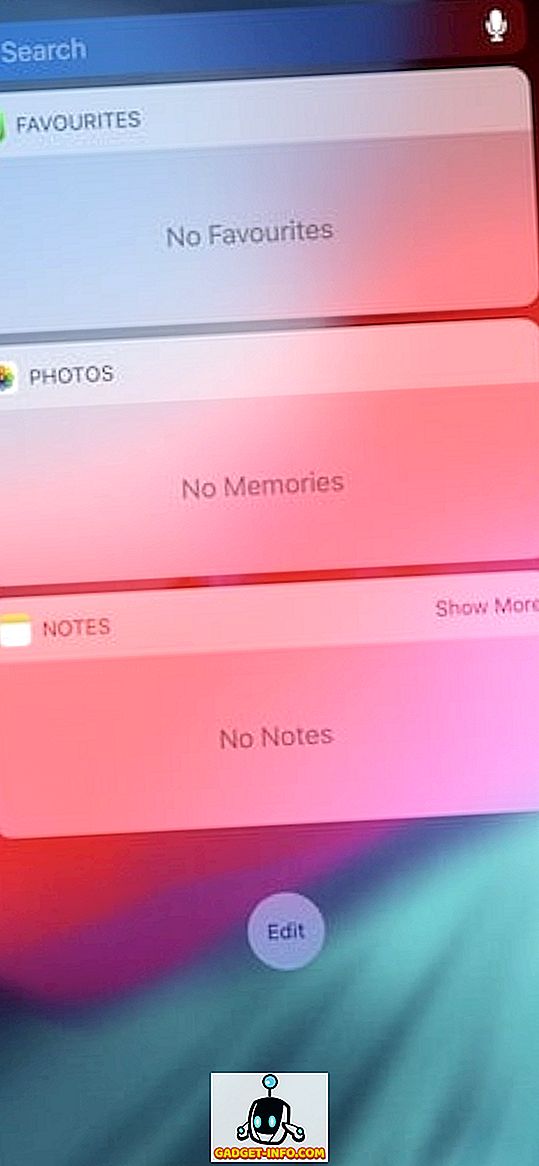
2. På denne side vil du se alle de widgets, du har adgang til. For at tilføje widgets til din skærm, skal du bare trykke på den grønne plus-knap. Lad os sige, at vi rammer plus-knappen for at tilføje kalender-widgeten. Se, hvordan det flytter til den ekstra widget sektion.
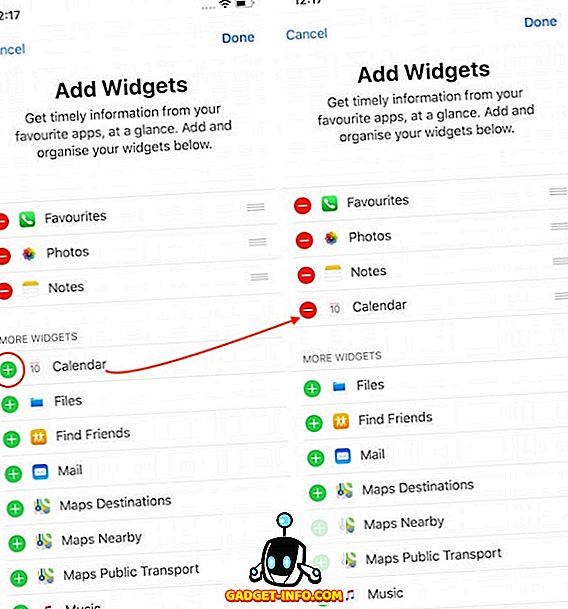
3. På samme måde kan du fjerne en widget ved at trykke på den røde minus-knap og derefter trykke på knappen "Fjern" . Lad os sige, at vi fjerner widgeten "Fotos". Det siger sig selvfølgelig, men husk at trykke på knappen "Udført", når du har foretaget ændringer.
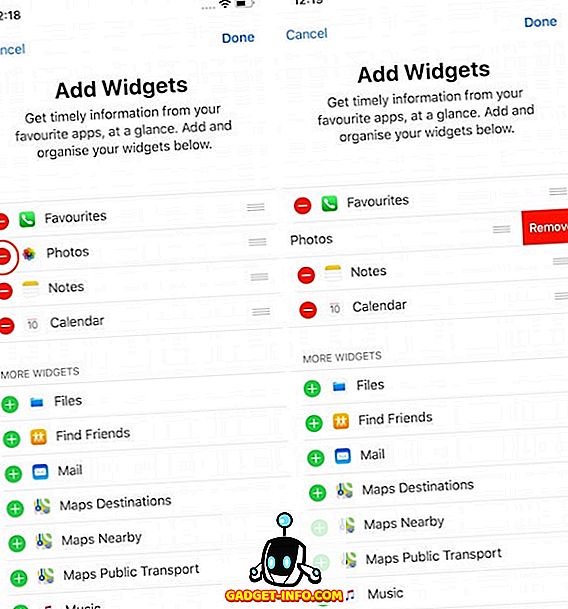
Det er alt der er til det. Med nogle få enkle vandhaner kan du tilføje og fjerne widgets i din iPhone.
Tilføj og fjern widgets i iPhone, iPad og iPod Touch Devices
Som du kan se, er det ret nemt at tilføje og fjerne widgets i din iPhone. Hvis du aldrig har brugt din iPhones widgetpanel, anbefaler jeg stærkt, at du prøver det, da det er et af de få ting, du kan tilpasse på iPhone, og det kan komme meget praktisk, hvis du begynder at bruge det. Lad os vide, om du fandt denne vejledning praktisk eller ej ved at skrive i kommentarfeltet nedenfor.